Если вы недавно обновилась до Windows 10 Fall Creators Update, вы наверно уже заметили, что после включения перезагрузки приложения которые небыли закрыты — стартуют автоматически после включения перезагрузки операционной системы.
Начиная с Windows 10 Fall Creators Update, операционная система может автоматически открывать приложения, которые работали до выключения или перезагрузки ПК. Новое поведение было вполне неожиданным для большинства пользователей Windows, которые установили последнюю версию ОС. Чтобы избежать эту проблему, вы можете добавить специальный пункт для контекстного меню рабочего стола — «Завершение работы», которое восстанавливает классическое поведение системы.
Контекстное меню Windows 10 «Завершение работы».
По словам инженера службы поддержки, Microsoft, Джейсона, поведение процедуры изменено намеренно в Windows 10.
Привет всем в этой теме!
На самом деле это изменение основных функциональных возможностей Windows в этом цикле разработки.
Как автоматически закрывать приложения при выключении Windowds 10?
Старое поведение:
— Когда вы закрываете свой компьютер, все приложения закрыты
— После перезагрузки / перезапуска вам нужно повторно открыть любое приложение, которое вы хотите использовать
Новое поведение:
— При выключении ПК любые приложения которые были открыты, будут автоматически открыты снова.
— После перезагрузки / перезапуска эти приложения автоматически откроются автоматически
Если после включения или перезагрузки устройства вы не хотите видеть ранее открытые приложения (кроме тех, которые установлены для автоматического запуска в Диспетчере задач / Автозагрузка), вам нужно будет закрыть все приложения перед выключением или перезагрузкой ПК с Windows 10 Fall Creators Update.
Зачем?
Желание создать бесшовный процесс, в котором, если вам нужно перезагрузить компьютер, вы можете быстро продолжить работу, с места где вы остановились. Это имеет далеко идущие перспективы для ОС Windows 10.
Таким образом, существуют официальные рекомендации использовать консольную команду «shutdown», чтобы перезагрузить или выключить ОС, без автоматического запуска ранее открытых приложений, при следующей загрузке системы.
Так что же нужно сделать чтобы Отключить повторное автоматическое открытие приложений в Windows 10?
Вы можете добавить специальное контекстное меню Завершение работы, которое включает в себя необходимые команды выключения и перезагрузки. Приложения не будут автоматически открываться, если вы используете это меню. Вы также можете использовать эти команды в более ранних версиях Windows 10, если хотите. Они будут полезны, поскольку обеспечивают прямой доступ к действиям выключения и перезагрузки.
Чтобы добавить контекстное меню Завершение работы в Windows 10, выполните следующие действия.
- Загрузите готовые к использованию файлы реестра отсюда:
- Извлеките содержимое архива в любую папку. Вы можете извлечь архив прямо на рабочий стол.
- Дважды кликните файл «Добавить меню Завершение работы.reg» и подтвердите операцию импорта при появлении запроса.

При включении компьютера открываются программы, как закрыть программы автозапуск
- Теперь если вы кликните правой кнопкой мыши на Рабочем столе. Вы получите новое подменю «Завершение работы» с двумя командами, как показано ниже:
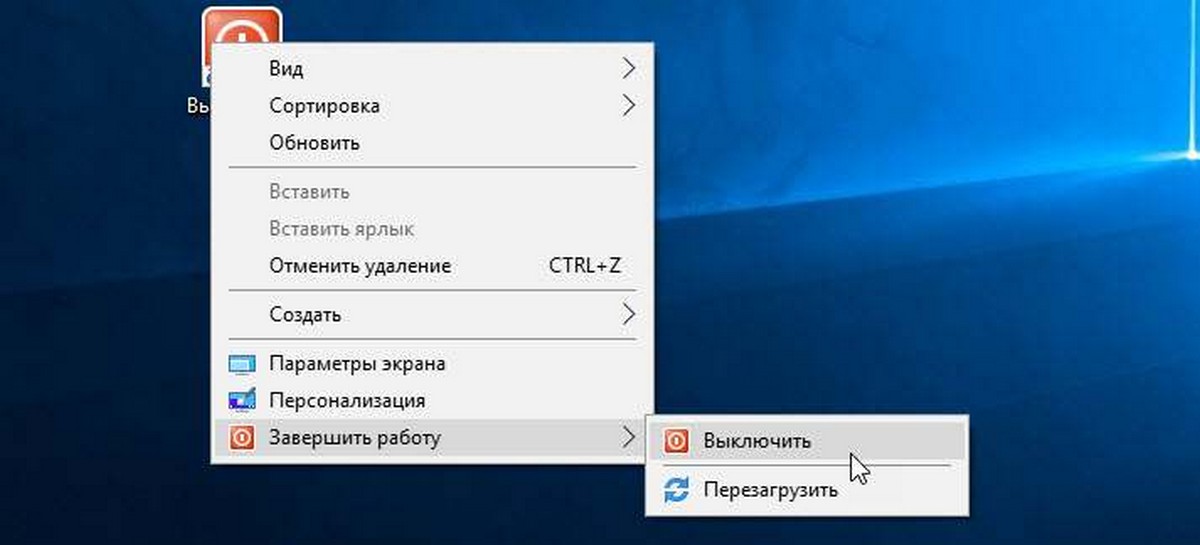
Существует и альтернативные решения в данной ситуации, их два.
Ярлык на рабочем столе
Если вам не нравятся контекстные меню, вы можете создать ярлык для выключения ПК.
- Кликните правой кнопкой мыши на рабочем столе и выберите в контекстном меню «Создать ярлык»
- В открывшимся окне в строку «Укажите расположение объекта» введите: shutdown -s -f -t 0 и нажмите кнопку «Далее».
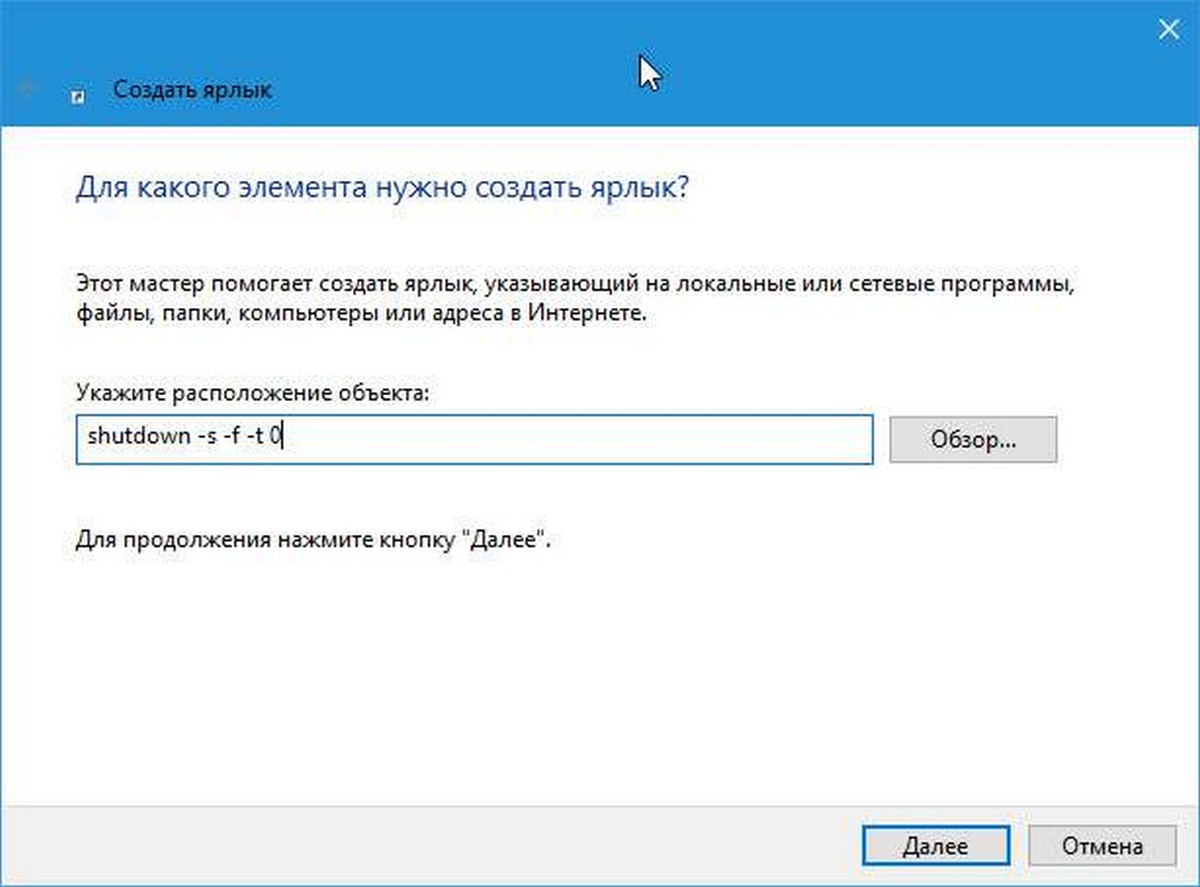
- Введите желаемое имя и нажмите кнопку «Готово», также вы можете изменить значок ярлыка. Создав его, вы можете закрепить его на панели задач.
Использовать сочетания клавиш для завершения работы.
Нажмите сочетание клавиш Win + D на клавиатуре, чтобы минимизировать все открытые окна, а затем нажмите Alt + F4 . Это вызовет классический диалог «Завершение работы».
Лично я предпочитаю решение с добавлением пункта «Завершение работы» в контекстное меню рабочего стола. Я считаю его наиболее Удобным.
Источник: g-ek.com
Советы чайника
Простые советы, представляющие собой пошаговые инструкции по оптимизации и работе в операционных системах Win7, Vista, Win XP. Описание и работа популярных программ. Безопасность ПК. Советы не переполнены терминологией и доступны для повторения даже начинающему пользователю.
Приветствие
Страницы
суббота, 26 марта 2011 г.
Ускоренное завершение программ при выключении
После нажатия кнопки «Выключение» при выходе из Windows, система не сразу отключается, а дает команду всем активным программам на завершение работы и ждет 20 секунд. Если по каким — то причинам вам покажется что это слишком много, и захочется сократить время ожидания, сделать это можно отредактировав реестр.
Нажмите сочетание клавиш Win+R, откроется окно «Выполнить». Что бы открыть реестр наберите в строке команду regedit и нажмите «ОК».
В редакторе реестра поочередно откройте ключи HKEY_LOCAL_MACHINE, SYSTEM, ControlSet001, и на Control щелкните клавишей мышки.
Теперь дважды щелкните по параметру WaitToKillServiceTimeout , в правой стороне окна,
и в открывшемся окошке замените значение «20000» на «2000», нажмите «ОК».
Теперь следует зайти в раздел HKEY_CURRENT_USER, раскройте раздел Control Panel и щелкните по Desktop,
справа в окне щелкните дважды по параметру AutoEndTasks,
и замените значение «0» на «1», затем нажмите «ОК».
Закройте редактор реестра и перезагрузите компьютер. После перезагрузки изменения вступят в силу, и для завершения программ будет уходить 2 секунды.
Если будет необходимо вернуть прежнее состояние, проделайте весь описанный путь, изменив значения.
Источник: tipskettle.blogspot.com
Как закрыть крышку MacBook, не переходя в спящий режим
Многие люди используют внешние мониторы со своим MacBook. В этой статье вы узнаете, как предотвратить сон с закрытой крышкой.
MacBook переходит в спящий режим, когда вы закрываете крышку. Обычно это не имеет значения. Вы открываете крышку, вводите свой пароль или код доступа и сразу же возвращаетесь к работе. Однако для использования с внешним дисплеем некоторые пользователи хотят закрыть крышки своих MacBook, не переходя в режим сна. Мы определенно поможем в этом.
Вот как отключить спящий режим и сделать так, чтобы MacBook оставался включенным при закрытой крышке.
Примечание о режиме раскладушки в новых MacBook — у Apple есть режим раскладушки в новых MacBook. Режим раскладушки автоматически активируется при подключении внешнего дисплея, что позволяет закрыть крышку без каких-либо настроек. Однако это работает только на новых MacBook. Более старым MacBook по-прежнему необходимо выполнить следующие действия.
ПЕРЕХОД К КЛЮЧЕВЫМ РАЗДЕЛАМ
- Как сохранить экраны MacBook включенными с помощью системных настроек
- Как сохранить экраны MacBook включенными с помощью терминала
- Сторонние приложения, которые препятствуют переходу Macbook в спящий режим
Как сохранить экраны MacBook включенными с помощью системных настроек
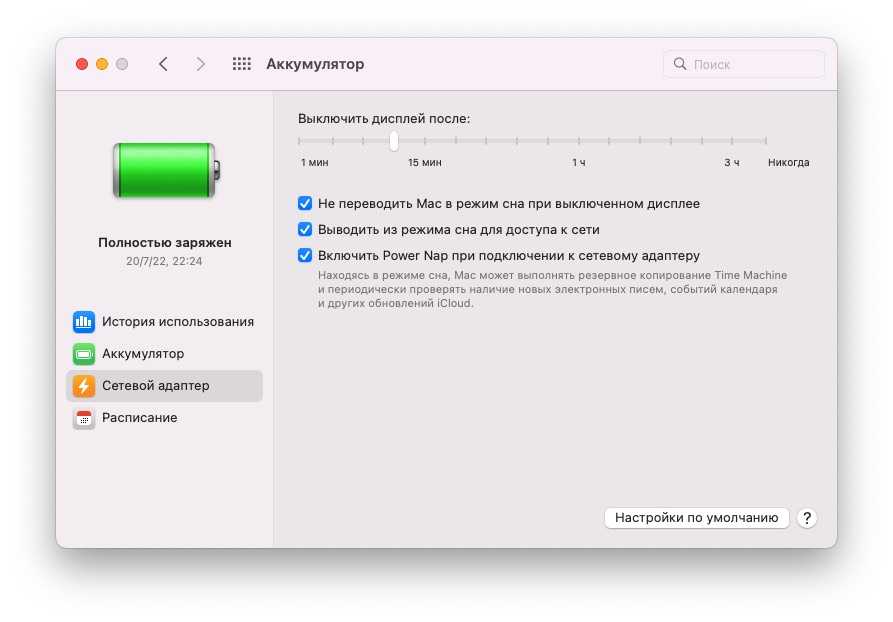
Это официальный метод Apple, и он работает для большинства людей. Это предотвращает переход MacBook в спящий режим, поэтому вы можете закрыть крышку и использовать внешний монитор. Этот метод работает только тогда, когда MacBook подключен к сети. Отсоединение MacBook от сети отключает все это до тех пор, пока он не будет снова подключен.
- Нажмите на логотип Apple в левом верхнем углу.
- Нажмите на Системные настройки.
- Нажмите на Аккумулятор.
- Наконец, нажмите на Сетевой адаптер в левом поле.
- Нажмите на поле с надписью Не переводить Mac в режим сна при выключенном дисплее.
В целом это довольно просто.
Как сохранить экраны MacBook включенными через терминал
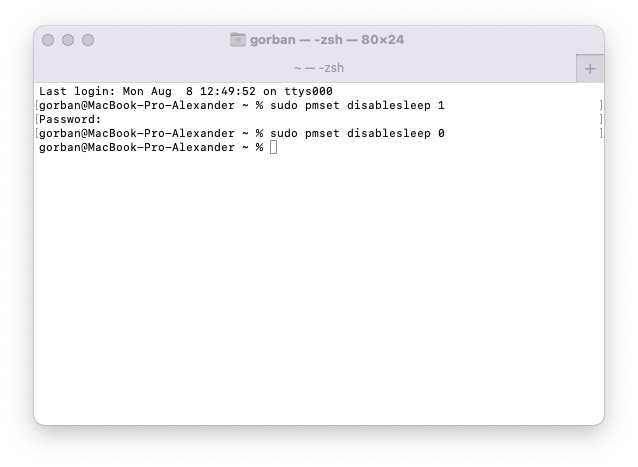
Как всегда, есть терминальное решение для продвинутых пользователей. Это делает то же самое, что и метод системных настроек, но из командной строки. Самое приятное, что он работает без подключения MacBook сетевому адаптеру. Таким образом, в целом это более мощный вариант, и мы рекомендуем использовать его, если вы находитесь вдали от зарядного устройства для ноутбука.
- Откройте Launchpad и найдите Терминал. Откройте терминал его.
- В терминале введите sudo pmset disable sleep 1 и нажмите enter.
- Введите свой пароль или код доступа при появлении соответствующего запроса.
- Чтобы снова включить режим сна, введите sudo pmset disablesleep 0 и нажмите enter.
- Введите свой пароль или код доступа, если будет предложено.
- Профессиональный совет — Вы можете нажать на клавиши со стрелками, чтобы повторно ввести предыдущие команды. Это позволяет легко делать это снова и снова, не посещая эту страницу каждый раз.
- Примечание — Люди иногда рекомендуют использовать команды caffeinate в терминале. Caffeinate предназначен для замены команды pmset, которую мы использовали выше. Однако команда caffeinate, похоже, не работает при закрытом дисплее или выключенном зарядном устройстве. Это включает в себя приложение Mac Caffeinated, которое использует команды Caffeinate.
Это кажется сложно, но, честно говоря, это займет всего несколько секунд, как только вы разберетесь.
Сторонние приложения, которые препятствуют переходу Macbook в спящий режим
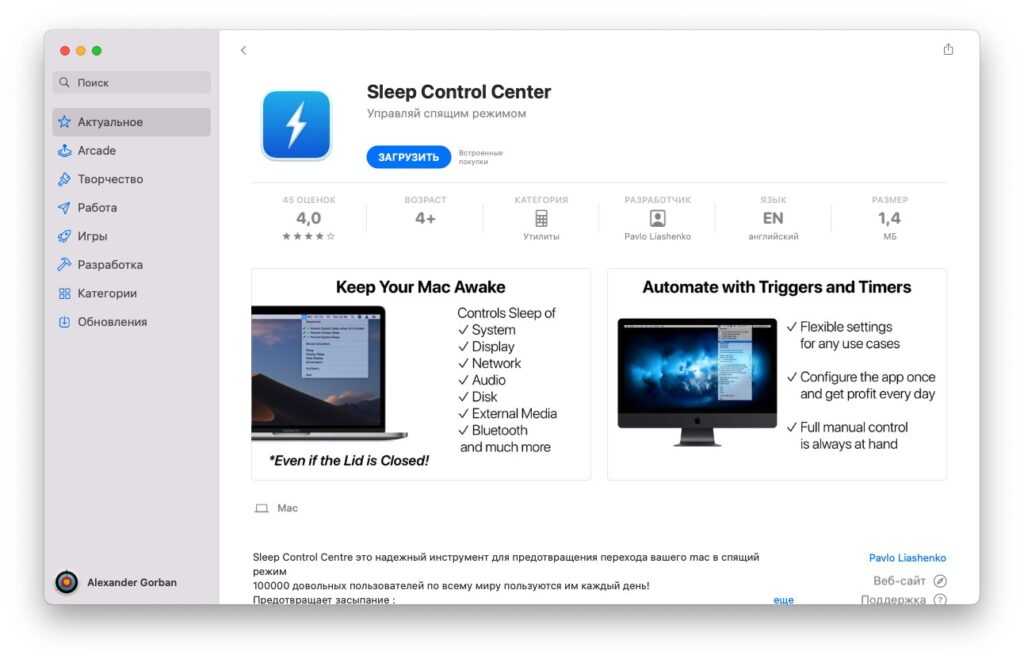
Есть несколько хороших сторонних приложений, которые помогут в этом вопросе. Мы перечислим их и кратко расскажем вам об их плюсах и минусах.
- Amphetamine (App Store) — Амфетамин доступен в Mac App Store. Помогает держать ваш MacBook включенным с помощью простого включения/выключения, а также может срабатывать в зависимости от определенного вами действия. Некоторые люди говорят, что не всех работает с опущенной крышкой, но это функция из списка.
- InsomniaX (Github) — действует очень похоже на амфетамин. Она предохраняет ваш MacBook от спящего режима, и он должен работать с закрытой крышкой. К сожалению, теперь это заброшенное приложение, поэтому оно никогда не получит обновления. Мы рекомендуем его только тем, у кого старые MacBook работают под управлением старых версий macOS.
- Sleep Control Center (App Store) — хорошая альтернатива амфетамину. Позволяет поддерживать MacBook в рабочем состоянии даже при закрытой крышке. У него есть триггеры, такие же, как у амфетамина. Однако, возможно, вам придется приобрести pro-версию, чтобы включить все функции.
Часто задаваемые вопросы
Cпящий режим плох для MacBook?
Нет, на самом деле все совсем наоборот. Спящий режим завершает работу и переводит ваш MacBook в режим энергосбережения. Это позволяет не выключать и перезагружать свой MacBook каждый божий день. Разряд батареи минимален, и MacBook остается прохладным во время бездействия.
Источник: xpcom.ru